win11检测到调试模式或禁用驱动签名强制模式 Win11驱动程序强制签名的禁用技巧
Win11是微软公司最新发布的操作系统,它带来了许多全新的功能和改进,一些用户在安装和使用Win11时可能会遇到一些问题,例如检测到调试模式或禁用驱动签名强制模式。这种情况可能会导致一些驱动程序无法正常工作,给用户带来不便。为了解决这个问题,本文将介绍一些Win11驱动程序强制签名的禁用技巧,帮助用户顺利使用操作系统。
什么是驱动程序签名Win11设备只有安装了驱动才能正常使用,而有时会发现下载来的驱动程序无法安装没有数字签名。这是系统为了安全问题而阻挡了没有经过认证的驱动安装,不过有些时候一些特殊设备没有通过验证的驱动,那么显然只有暂时关闭数字签名才能正常安装。下面我们就来看看Win11禁用驱动程序强制签名方法。
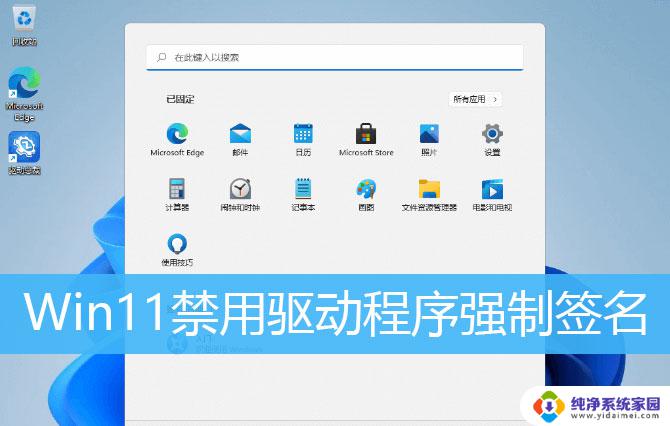
1、首先,按键盘上的 Win 键,或点击任务栏上的开始图标。然后,找到并点击所有应用下的设置;
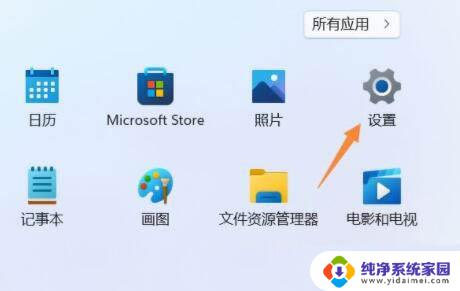
2、设置窗口,找到并点击恢复(重置、高级启动、返回);
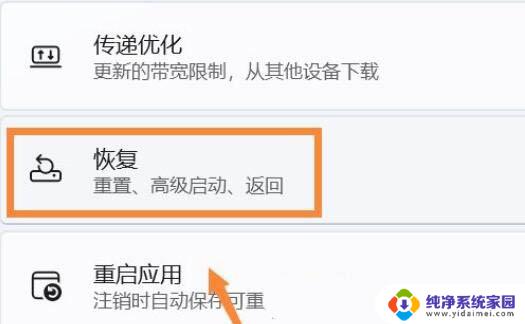
3、然后进入高级选项选项;
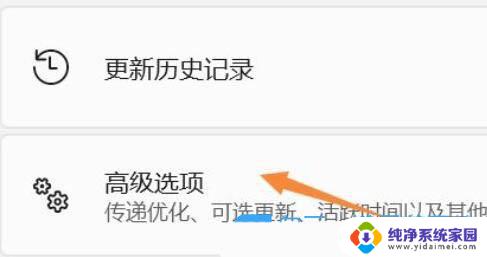
4、点击高级启动(重启设备以更改启动设置,包括从光盘或 U 盘启动)旁的立即重新启动;
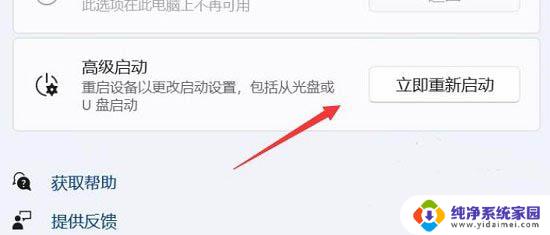
5、重启后,选择一个选项下,选择疑难解答;
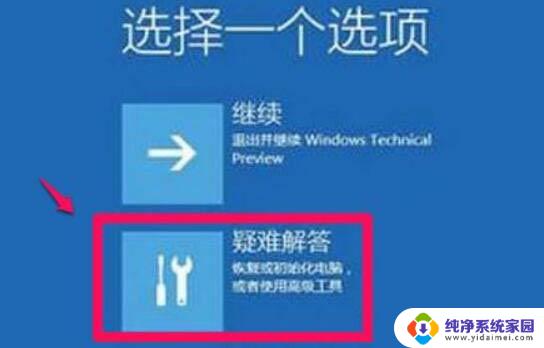
6、再选择高级选项;
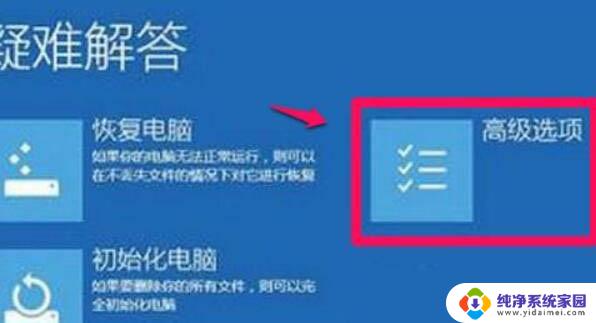
7、进入后,选择启动设置(更改 Windows 启动行为,并点击重启;

8、最后,按键盘上的 F7 ,就可以禁用驱动程序强制签名了;

win11账户信息访问权限怎么关闭? win11账户权限设置方法
win11亮度自动变暗怎么办? win11屏幕关闭自适应亮度的技巧
win11输入体验弹窗怎么关闭? Win11退出Windows输入体验的方法
以上就是win11检测到调试模式或禁用驱动签名强制模式的全部内容,如果你遇到了这种问题,可以尝试按照以上方法解决,希望这些方法对你有所帮助。
win11检测到调试模式或禁用驱动签名强制模式 Win11驱动程序强制签名的禁用技巧相关教程
- win11取消禁用驱动程序强制签名 win11禁用驱动程序签名
- 永久禁用win11驱动程序强制签名 Win11禁用驱动程序强制签名步骤
- win11开机禁用驱动程序强制签名 win11禁用驱动程序签名验证步骤
- 破解系统主题签名 win11 Win11驱动程序强制签名如何关闭
- win11显卡禁用 Win11如何禁用显卡驱动程序
- win11强制结束程序 win11怎么强制关闭程序快捷键设置
- win11安全模式怎么卸载显卡驱动 n卡驱动卸载方法
- win11软件联网控制 如何在win11系统中禁止指定应用程序联网
- win11怎么启用便签 智能记事本桌面便签样式设置教程
- win11电脑标签 Windows11如何禁用此电脑标签页
- win11如何关闭协议版本6 ( tcp/ipv6 ) IPv6如何关闭
- win11实时防护自动开启 Win11实时保护老是自动开启的处理方式
- win11如何设置网页为默认主页 电脑浏览器主页设置教程
- win11一个屏幕分四个屏幕怎么办 笔记本如何分屏设置
- win11删除本地账户登录密码 Windows11删除账户密码步骤
- win11任务栏上图标大小 win11任务栏图标大小调整方法